Pravděpodobně mohu říci, že většina z nás trpěla obtěžováním, kterým je výzva Nedostatečný prostor, která nám byla doručena s laskavým svolením našich iPhonů nebo jiných zařízení iOS. Jdete si pořídit obrázek nebo pořídit video a váš milovaný kapesní kamarád a modelovací nástroj vyhodí velký tuk ODMÍTNUTO .

Naštvaný může být příliš měkké slovo. Úplně zhoršené je možná vhodnější. Horší však je, že chodíte a kontrolujete svůj iCloud, jen abyste si uvědomili, že v něm téměř nic není.
Jak je tohle možné?
No, příteli, dostal jsem pro tebe tutoriál.
Používání knihovny fotografií na iCloudu
Potřebné místo na disku můžete okamžitě uvolnit pomocí Knihovna fotografií na iCloudu přímo z vašeho iPhone. Knihovna fotografií na iCloudu využívá úložiště na iCloudu, takže vaše videa a fotografie zůstávají aktuální na všech zařízeních iOS. To umožňuje menší podráždění, když stačí pořídit ty nádherné fotografie krajiny a okamžité selfie. Aby to fungovalo efektivně, budete se muset ujistit, že máte v současné době dostatek úložného prostoru na iCloudu. Pamatujte také, že všechny fotografie, které byly streamovány, lze prohlížet pouze online.
Knihovna fotografií na iCloudu má tendenci ukládat vaše poslední a nejčastěji prohlížené fotografie. Pokud máte dostatek úložného prostoru, iCloud Photo Library jej často zaplní dalšími místně uloženými fotografiemi. Starší fotografie mohou být bez vašeho vědomí odstraněny, aby se uvolnilo více místa.
Povolení iCloud Photo Library pro váš iPhone:
- Vyhledejte a otevřete Nastavení .
- Vyhledejte a klepněte na Fotky . U starších verzí iOS možná budete muset hledat Fotoaparát a fotografie .
- Přepněte iCloud Photo Library do polohy ON, což bude indikováno zelenou barvou.
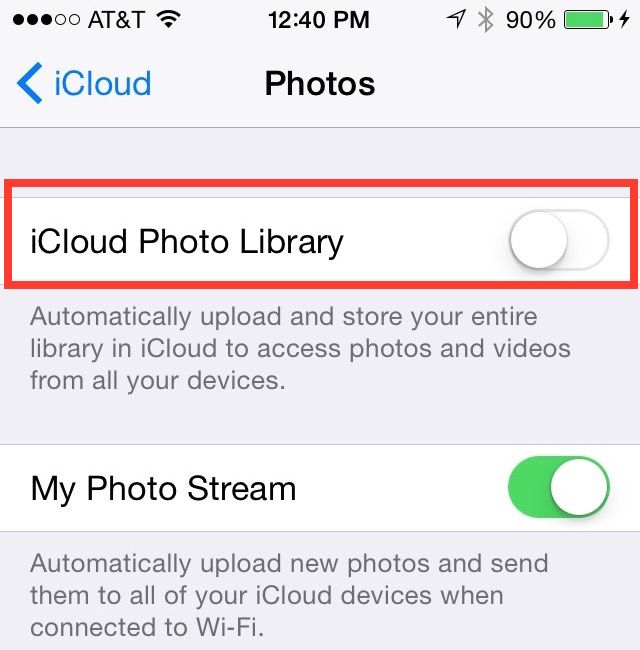
- Optimalizace úložiště iPhone by měla být označena. Pokud tomu tak není, povolte jej klepnutím.
S povolenou optimalizací úložiště pro iPhone budou vaše původní fotografie a videa nahrazeny verzemi o velikosti zařízení, aby se v případě potřeby automaticky uvolnilo místo. Verze v plném rozlišení budou bezpečně uloženy na iCloudu. V závislosti na počtu fotografií může dokončení procesu nahrávání iCloud Photo Library trvat značnou dobu.
Správa úložiště
Všechny počáteční účty iCloud mají 5 GB úložiště zdarma. To je více než dostačující pro ty, kteří používají svůj iPhone pouze střídmě. Pro většinu jednotlivců s iPhone a touhou stát se modelem Instagramu budete pravděpodobně potřebovat více prostoru. Nejnižší tarif začíná na 0,99 $ / měsíc pro 50 GB úložného prostoru a odtud se jen zvyšuje. Můžete sdílet větší plány úložiště s rodinou pokud se cítíš tak nakloněn.
Bez dostatečného úložiště na iCloudu vaše zařízení nebude moci na iCloud nic zálohovat. To zahrnuje:
- Nové fotografie a videa
- iCloud Drive
- Další aplikace iCloud
Vaše textové zprávy nebudou uloženy nebo zůstanou aktuální a nebudete moci odesílat e-maily pomocí vaší adresy iCloud. V tomto okamžiku budete muset prodloužit částku měsíční hotovosti nebo začít mazat nechtěné položky.
Zobrazit dostupné místo
Před provedením jakýchkoli důležitých rozhodnutí byste měli zkontrolovat, abyste přesně zjistili, kolik místa je na vašem iPhone stále k dispozici. Udělat toto:
iOS 10.3+
- Jděte do Nastavení a klepněte na své jméno (pod ním by se mělo číst Apple ID, iCloud, iTunes a App Store). Klepněte na iCloud > Správa úložiště (nebo úložiště iCloud) .
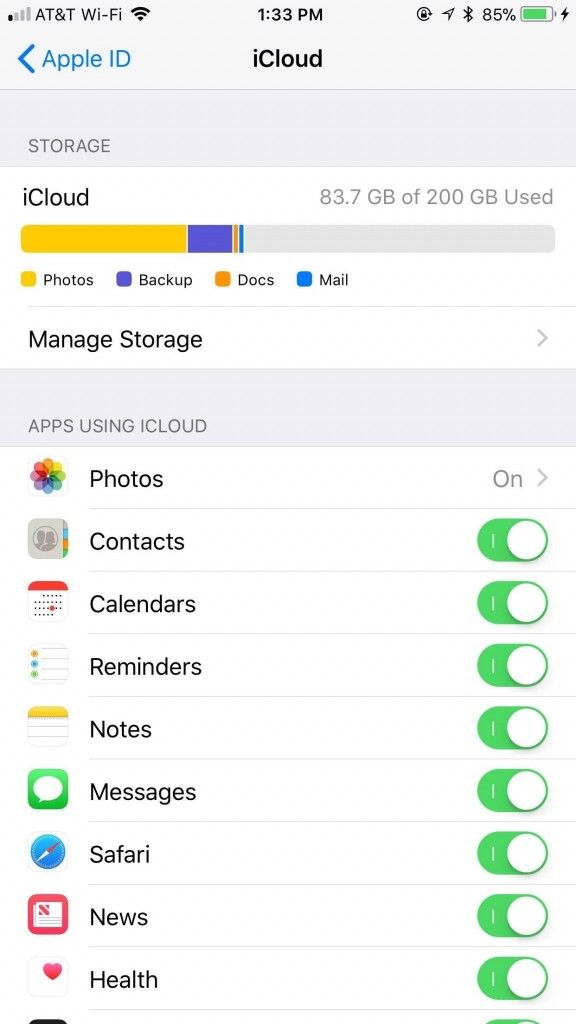
iOS 10.2 nebo starší
- Přejděte do Nastavení a vyhledejte iCloud. Klepněte na Úložiště.
Pro ty, pro které je snadnější dělat tyto věci na počítači:
Uživatelé počítačů Mac
- Kliknutím otevřete Jablko menu a vyberte Systémové preference . Vyhledejte a klikněte na iCloud a poté klikněte Spravovat .
Uživatelé PC lze jednoduše otevřít iCloud pro Windows .
Upgradujte svůj plán
Pokud vás už unavují všechny bolesti hlavy a chcete se vyhnout obávaným dialogovým oknům Not Enough Storage nebo iCloud Storage is Full, můžete do svého úložiště iCloud přidat o něco více místa. Udělat to tak:
- Přejděte do Nastavení a klepněte na své jméno (pod ním by se mělo číst Apple ID, iCloud, iTunes a App Store). Klepněte na iCloud> Správa úložiště (nebo iCloud úložiště).
- Vyberte Změnit plán úložiště.
- Z těchto dostupných vyberte, který tarif úložiště nejlépe vyhovuje vašim potřebám.
- Po výběru klepněte na Koupit.
- Může se zobrazit výzva k přihlášení pomocí Apple ID k potvrzení nákupu. Pokud jste, možná se budete muset nejprve přihlásit a poté vybrat plán. Dokončete klepnutím na Koupit.
Mazání starších položek
Pokud potřebujete jen trochu volného místa, můžete vždy smazat starší obsah, například:
- Zálohy na iCloudu
- Fotky a videa se již neoplatí uchovávat
- Soubory, pošta a textové zprávy
Všechny nedávno odstraněné položky mají 30denní období obnovy, než budou navždy ztraceny. Pokud jste však překročili své úložiště na iCloudu, poslední fotografie automaticky nahradí ty starší a vaše naposledy smazané fotografie budou odstraněny mnohem rychleji. Pokud máte obavy z mazání věcí, abyste uvolnili místo, můžete vždy archivovat staré informace uklidnit svou mysl.
Odstranění fotografií z iPhonu nebo jiného zařízení iOS:
- Otevři Fotky aplikace a vyberte kartu Fotografie umístěnou ve spodní části obrazovky.
- Buď klikněte na fotografii, kterou chcete odstranit, nebo pokud potřebujete odstranit více fotografií, klepněte na Vybrat v pravém horním rohu obrazovky. Zde můžete zaškrtnout všechny fotografie k odstranění.
- Klepněte na Odpadky ikona pro smazání vybraných fotografií.
Správa iCloudu
Při zálohování iPhonu na iCloud se automaticky nahrají všechny nejdůležitější informace. To zahrnuje všechny vaše dokumenty, fotografie a videa. Pokud byste chtěli ušetřit místo na úložišti a zmenšit místo, které používáte, můžete zmenšit velikost souboru Zálohování iCloud vypnutím aplikací, které nechcete zálohovat.
Výběr aplikací pro zálohování
Většina aplikací pro iOS se po počáteční instalaci automaticky zálohuje na iCloud. Můžete se odhlásit takto:
iOS 10.3+
- Jděte do Nastavení a klepněte na své jméno (pod ním by se mělo číst Apple ID, iCloud, iTunes a App Store). Klepněte na iCloud > Správa úložiště (nebo úložiště iCloud) .
- Klepněte na Zálohy a vyberte používané zařízení.
- V části Vybrat data k zálohování vypněte aplikace, které nechcete zálohovat.
- Po každém přepnutí vyberte možnost Vypnout a odstranit, když se zobrazí. Chcete-li odebrat všechny zálohy, vyberte možnost Odstranit zálohu umístěnou ve spodní části obrazovky.
iOS 10.2 nebo starší
- Jít do Nastavení a klepněte na Všeobecné , pak Úložiště a používání iCloudu .
- Pod iCloud , klepněte na Správa úložiště .
- Vyberte používané zařízení.
- Po každém přepnutí vyberte možnost Vypnout a odstranit, když se zobrazí. Chcete-li odebrat všechny zálohy, vyberte možnost Odstranit zálohu umístěnou ve spodní části obrazovky.
Po vašem potvrzení bude u každé vybrané aplikace zálohování ukončeno a všechny uložené informace budou z iCloudu odstraněny. Máte 180 dní od okamžiku deaktivace k obnovení toho, co bylo ztraceno.
Spravujte zprávy a poštu
Odstraněním e-mailů můžete uvolnit místo na iCloudu z vašeho e-mailového účtu na iCloudu. Můžete také přemístit všechny e-mailové zprávy ze zařízení iPhone nebo jiných zařízení se systémem iOS do počítače Mac nebo PC, což se do vašeho úložiště iCloud nezapočítá.
Odebrání e-mailů a uvolnění místa v systému iOS 11:
- Otevři tvůj Pošta aplikace.
- Lehkým stisknutím dolů zvýrazněte zprávu. Budete vědět, že to bylo provedeno správně, když se vlevo od zprávy zobrazí zaškrtnutí v kroužku. V tomto okamžiku můžete vybrat všechny zprávy, které chcete smazat. Pokud by to pro vás bylo obtížné (zatracené prsty jsou zatraceně), můžete každou zprávu mazat po jedné tak, že je otevřete a vyberete Odpadky ikona v horní části obrazovky.
- Nyní klepnutím otevřete svůj Odpadky složku. Chcete-li se tam dostat, klepněte na Jídelní lístek ikona vlevo nahoře a posouvejte, dokud se nezobrazí
- Můžete se rozhodnout mazat zprávy po jedné nebo přijmout výzvu v horní části obrazovky označenou jako VYPRÁZDNĚTE HNED TEĎ odstranit všechny položky ve složce.
Odstranit přílohy a texty
Všechny textové zprávy a přílohy obsažené v nich se odesílají do úložiště iCloud. Uvolněte více místa odstraněním textů a příloh, které již nejsou potřeba.
Udělat to tak:
- Otevřete Zprávy aplikaci a vyberte konverzaci.
- Lehce stiskněte bublinu chatu nebo přílohu, kterou chcete odebrat.
- Z dostupných možností, které se zobrazí, vyberte Více… To by mělo vytáhnout vyskakovací okno a nyní se vlevo od zprávy nebo přílohy zobrazí modrá značka.
- V levé dolní části obrazovky klepnutím na ikonu Koš odeberete vybrané zprávy nebo přílohy.
Pokud byste raději přeskočili pokusem najít konkrétní zprávu nebo přílohu ke smazání a chcete smazat celou konverzaci:
- Otevřete Zprávy aplikace.
- Na této obrazovce přejeďte vlevo po konverzaci, kterou chcete odebrat, a klepněte na Vymazat .
- Potvrďte klepnutím Vymazat po výzvě znovu.
Smazání více konverzací najednou:
- Otevři Zprávy aplikace a klepněte na Upravit v levém horním rohu.
- Vyberte každou konverzaci k odebrání klepnutím na kruh vlevo.
- Udeřil Vymazat umístěný v pravém dolním rohu.
iCloud Drive
Definitivní řešení společnosti Apple pro správu dokumentů a souborů je iCloud Drive . Kdokoli s účtem iCloud má přístup k iCloud Drive. Jednotka iCloud Drive pracuje společně s Soubory aplikace a může vám pomoci při ukládání souborů a dokumentů aplikací třetích stran, jako je OneDrive a Disk Google.

jak odblokovat číslo mobilního telefonu
Nastavení
Když poprvé začnete nastavovat svůj iPhone, nabídne se vám také nastavení iCloud Drive. Pro ty, kteří si vybrali Ano nemusíte se o nic starat a můžete se hýbat po dalších krocích.
- Pokud jste si vybrali Ne , nyní povolit iCloud Drive:
Jděte do Nastavení a klepněte na své jméno (pod ním by se mělo číst Apple ID, iCloud, iTunes a App Store). - Klepněte na iCloud .
- Přejděte vyhledáním iCloud Drive a zapnout to.
Mazání dokumentů a souborů
Snadno mazejte soubory a uvolněte trochu místa:
- Spuštění Soubory aplikace.
- Klepněte na Procházet, která se nachází ve spodní části obrazovky.
- Otevřete iCloud Drive pod částí označenou Místa
- Otevřete složku podle vašeho výběru a klepněte na Vybrat v pravém horním rohu.
- Označte každý soubor, který chcete odstranit, a klepněte na Vymazat umístěný vpravo dole.
Neobdržíte potvrzovací výzvu. Po odstranění lze soubory obnovit pouze pomocí Nedávno smazané.
Pro ty, kteří mají omezený tarif a chtějí si ukládat mobilní data, můžete zabránit aplikaci Soubory spotřebovat více, než je nutné. Udělat to tak:
- Spusťte svůj Nastavení aplikace a klepněte na Mobilní.
- Pod částí s názvem Mobilní data vyhledejte a vypněte Soubory aplikace.
Tím je zajištěno, že iCloud Drive nebude spotřebovávat žádná z vašich údajů o buňkách, což vám ušetří peníze. Nezapomeňte jej v případě potřeby znovu zapnout.

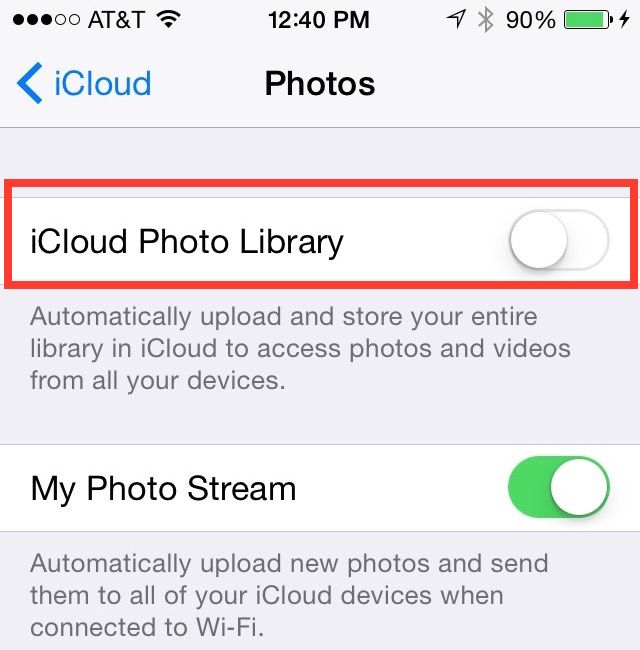
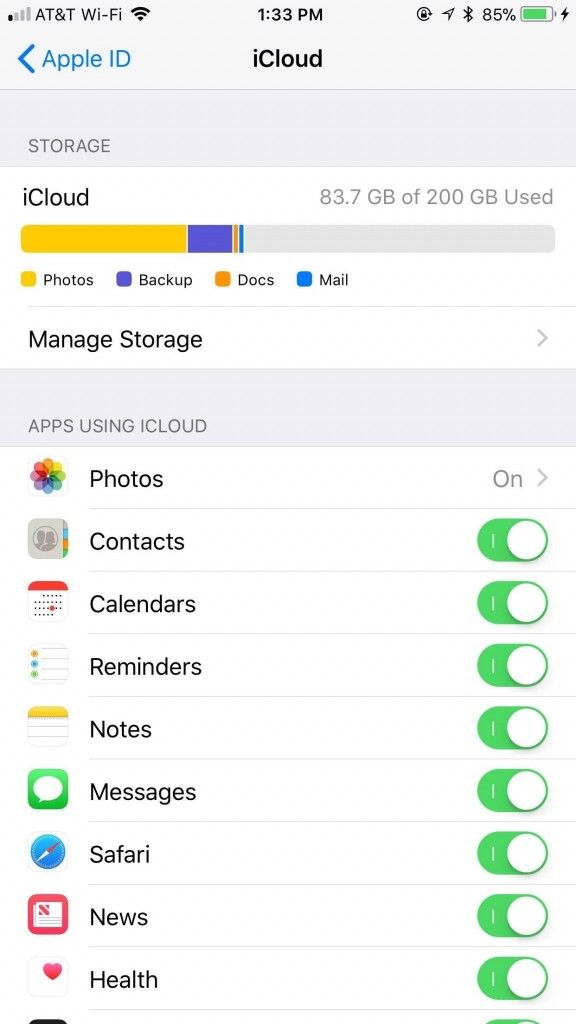


![Myš nebyla detekována ve Windows 10 [nejlepší opravy]](https://www.macspots.com/img/other/33/mouse-not-being-detected-windows-10.jpg)





